Monica est un logiciel gratuit et open source de gestion des relations personnelles basé sur le Web, écrit dans le framework Laravel. Il est utilisé pour garder une trace de tous les détails importants concernant vos amis et votre famille. Vous pouvez facilement ajouter et gérer des contacts, définir des relations entre les contacts, définir des rappels automatiques pour les anniversaires à l'aide de Monica. Vous pouvez également suivre les conversations effectuées sur les réseaux sociaux ou par SMS à l'aide de Monica. Monica a la capacité de définir quelle section doit apparaître sur la planche contact.
Dans ce tutoriel, nous allons apprendre à installer Monica PRM sur le serveur Ubuntu 18.04.
Exigences
- Un serveur exécutant Ubuntu 18.04.
- Un mot de passe root est configuré sur votre serveur.
Mise en route
Tout d'abord, vous devrez mettre à jour votre système avec la dernière version. Vous pouvez le faire avec la commande suivante :
apt-get update -y
apt-get upgrade -y
Une fois votre système mis à jour, redémarrez le système pour appliquer ces modifications.
Installer Nginx, MariaDB et PHP
Tout d'abord, vous devrez installer Nginx, le serveur MariaDB, PHP et d'autres modules PHP sur votre serveur. Vous pouvez tous les installer en exécutant la commande suivante :
apt-get install nginx mariadb-server php7.2 php7.2-cli php7.2-fpm php7.2-common php7.2-mbstring php7.2-xml php7.2-mysql php7.2-curl php7.2-zip php7.2-intl git wget unzip -y
Une fois tous les packages installés, vous pouvez passer à l'étape suivante.
Configurer MariaDB
Par défaut, l'installation de MariaDB n'est pas sécurisée, vous devrez donc d'abord la sécuriser. Vous pouvez le sécuriser avec la commande suivante :
mysql_secure_installation
Enter current password for root (enter for none):
Set root password? [Y/n]: N
Remove anonymous users? [Y/n]: Y
Disallow root login remotely? [Y/n]: Y
Remove test database and access to it? [Y/n]: Y
Reload privilege tables now? [Y/n]: Y
Une fois MariaDB sécurisée, connectez-vous au shell MariaDB avec la commande suivante :
mysql -u root -p
Entrez votre mot de passe racine. Ensuite, créez une base de données et un utilisateur pour Monica avec la commande suivante :
MariaDB [(none)]> create database monica;
MariaDB [(none)]> create user [email protected] identified by 'password';
Ensuite, accordez tous les privilèges à Monica avec la commande suivante :
MariaDB [(none)]> GRANT ALL ON monica.* TO 'monica'@'localhost' IDENTIFIED BY 'password' WITH GRANT OPTION;
Ensuite, videz les privilèges et quittez le shell MariaDB avec la commande suivante :
MariaDB [(none)]> FLUSH PRIVILEGES;
MariaDB [(none)]> EXIT;
Installer Composer et Node.j
Ensuite, vous devrez installer Composer sur votre système. Composer est un gestionnaire de packages pour le langage de programmation PHP. Il est utilisé pour installer toutes les dépendances requises par PHP.
Tout d'abord, téléchargez le programme d'installation de composer avec la commande suivante :
php -r "copy('https://getcomposer.org/installer', 'composer-setup.php');" Ensuite, vous devrez vérifier l'intégrité des données du script en comparant le hachage SHA-384 du script avec le dernier hachage du programme d'installation trouvé sur la page Composer Public Key. Vous pouvez le faire avec la commande suivante :
HASH="$(wget -q -O - https://composer.github.io/installer.sig)"
php -r "if (hash_file('SHA384', 'composer-setup.php') === '$HASH') { echo 'Installer verified'; } else { echo 'Installer corrupt'; unlink('composer-setup.php'); } echo PHP_EOL;"
Si tout va bien, vous devriez voir le résultat suivant :
Installer verified
Ensuite, installez Composer avec la commande suivante :
php composer-setup.php --install-dir=/usr/local/bin --filename=composer
Vous devriez voir le résultat suivant :
All settings correct for using Composer Downloading... Composer (version 1.8.4) successfully installed to: /usr/local/bin/composer Use it: php /usr/local/bin/composer
Ensuite, installez Node.js avec la commande suivante :
curl -sL https://deb.nodesource.com/setup_10.x | bash -
apt-get install -y nodejs
Installer et configurer Monica
Ensuite, vous devrez créer une structure de répertoires pour Monica. Vous pouvez le faire avec la commande suivante :
mkdir -p /var/www/monica
Ensuite, changez le répertoire en monica et téléchargez la dernière version de Monica avec la commande suivante :
cd /var/www/monica
git clone https://github.com/monicahq/monica.git .
git checkout tags/v2.1.1
Vous devriez voir le résultat suivant :
Note: checking out 'tags/v2.1.1'. You are in 'detached HEAD' state. You can look around, make experimental changes and commit them, and you can discard any commits you make in this state without impacting any branches by performing another checkout. If you want to create a new branch to retain commits you create, you may do so (now or later) by using -b with the checkout command again. Example: git checkout -bHEAD is now at dcfd15fa Update translations (#1324)
Ensuite, vous devrez renommer l'exemple de fichier de variable d'environnement. Vous pouvez le faire avec la commande suivante :
mv .env.example .env
Ensuite, ouvrez le fichier .env et définissez votre base de données et votre nom d'utilisateur :
nano .env
Effectuez les modifications suivantes :
# Database information # To keep this information secure, we urge you to change the default password DB_CONNECTION=mysql DB_HOST=127.0.0.1 DB_PORT=3306 # You can use mysql unix socket if available, it overrides DB_HOST and DB_PORT values. #DB_UNIX_SOCKET=/var/run/mysqld/mysqld.sock DB_DATABASE=monica DB_USERNAME=monica DB_PASSWORD=password
Ensuite, installez toutes les dépendances PHP requises à l'aide de Composer avec la commande suivante :
composer install --no-interaction --no-suggest --no-dev --ignore-platform-reqs
Ensuite, installez toutes les dépendances frontales avec la commande suivante :
npm install
Compilez ensuite le JS et le CSS avec la commande suivante :
npm run production
Ensuite, générez une clé d'application avec la commande suivante :
php artisan key:generate
Ensuite, migrez et amorcez la base de données avec la commande suivante :
php artisan setup:production
Vous devriez voir le résultat suivant :
You are about to setup and configure Monica. Do you wish to continue? (yes/no) [no]: > yes ----------------------------- | | Welcome to Monica v2.1.1 | ----------------------------- | You can now register to the first account by opening the application: | URL: http://localhost ----------------------------- Setup is done. Have fun.
Ensuite, fournissez les autorisations appropriées au répertoire monica avec la commande suivante :
chown -R www-data:www-data /var/www/monica
Une fois que vous avez terminé, vous pouvez passer à l'étape suivante.
Configurer Nginx pour Monica
Ensuite, vous devrez créer un fichier d'hôte virtuel Nginx pour Monica. Vous pouvez le faire en créant le fichier monica.conf dans le répertoire /etc/nginx/sites-available/ avec la commande suivante :
nano /etc/nginx/sites-available/monica.conf
Ajoutez les lignes suivantes :
server {
listen 80;
listen [::]:80;
server_name example.com;
root /var/www/monica/public;
index index.php;
location / {
try_files $uri $uri/ /index.php?$args;
}
location ~ \.php$ {
include snippets/fastcgi-php.conf;
fastcgi_pass unix:/var/run/php/php7.2-fpm.sock;
}
}
Enregistrez et fermez le fichier. Ensuite, redémarrez le service Nginx avec la commande suivante :
systemctl restart nginx
Vous pouvez maintenant vérifier l'état de Nginx avec la commande suivante :
systemctl status nginx
Sortie :
? nginx.service - A high performance web server and a reverse proxy server
Loaded: loaded (/lib/systemd/system/nginx.service; enabled; vendor preset: enabled)
Active: active (running) since Fri 2019-02-15 10:03:53 UTC; 2min 12s ago
Docs: man:nginx(8)
Process: 22598 ExecStop=/sbin/start-stop-daemon --quiet --stop --retry QUIT/5 --pidfile /run/nginx.pid (code=killed, signal=TERM)
Process: 22612 ExecStart=/usr/sbin/nginx -g daemon on; master_process on; (code=exited, status=0/SUCCESS)
Process: 22601 ExecStartPre=/usr/sbin/nginx -t -q -g daemon on; master_process on; (code=exited, status=0/SUCCESS)
Main PID: 22613 (nginx)
Tasks: 2 (limit: 1114)
CGroup: /system.slice/nginx.service
??22613 nginx: master process /usr/sbin/nginx -g daemon on; master_process on;
??22615 nginx: worker process
Feb 15 10:03:53 ubuntu1804 systemd[1]: nginx.service: Failed with result 'timeout'.
Feb 15 10:03:53 ubuntu1804 systemd[1]: Stopped A high performance web server and a reverse proxy server.
Feb 15 10:03:53 ubuntu1804 systemd[1]: Starting A high performance web server and a reverse proxy server...
Feb 15 10:03:53 ubuntu1804 systemd[1]: nginx.service: Failed to parse PID from file /run/nginx.pid: Invalid argument
Feb 15 10:03:53 ubuntu1804 systemd[1]: Started A high performance web server and a reverse proxy server.
Accéder à Monique
Monica est maintenant installée et configurée. il est temps d'accéder à l'interface Web de Monica.
Maintenant, ouvrez votre navigateur Web et tapez l'URL http://example.com. Vous serez redirigé vers la page suivante :
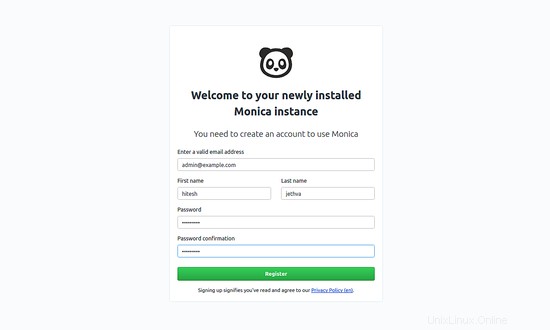
Indiquez votre adresse e-mail, votre nom et votre mot de passe. Ensuite, cliquez sur le bouton S'inscrire. Vous devriez voir le tableau de bord de Monica sur la page suivante :
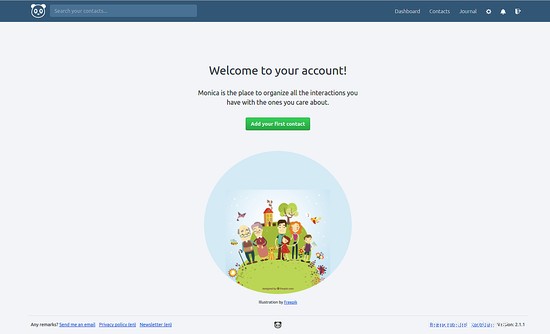
Toutes nos félicitations! vous avez installé avec succès Monica sur le serveur Ubuntu 18.04. Vous pouvez désormais gérer facilement vos contacts à l'aide de Monica à partir d'un emplacement central. n'hésitez pas à me demander si vous avez des questions.